Se abbiamo tante immagini che vogliamo "firmare", inserendo un watermark, utilizzando i dati Exif, lo possiamo fare con il programma Batch Blitz della Sunlitgreen. Ovviamente la vostra fotocamera doveva avere attiva la geolocalizzazione prima dello scatto, in questo caso possiamo inserire i metadati registrati nell'immagine stessa e creare una nuova foto che contiene data e ora dello scatto, così da poterle vedere e riconoscere immediatamente la loro cronologia.
Funzionamento
Una volta scaricato il programma, disponibile anche in versione portable, basta estrarne il contenuto e al suo interno si trova il file BatchBlitz.exe. Si inizia creando un nuovo Task, andando su File - New
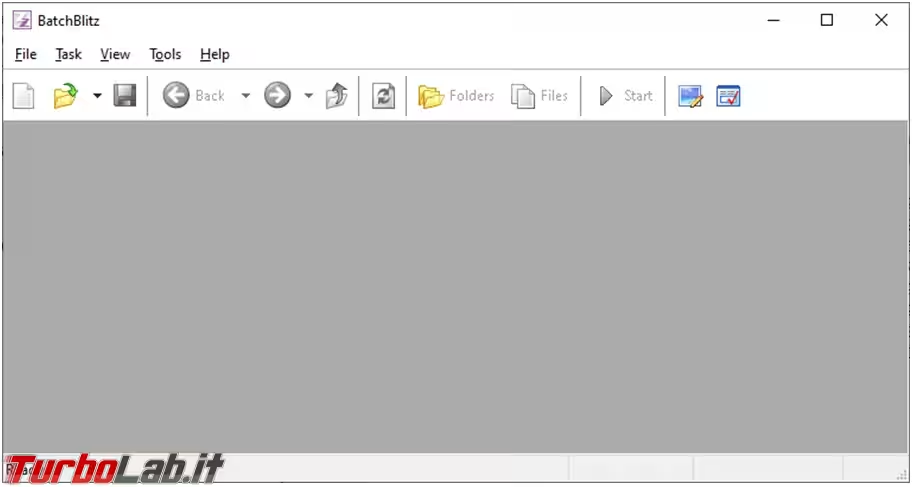
Propone tre tipi di Task, la differenza tra di loro è minima, scegliamo il Full così abbiamo subito tutte le azioni disponibili.
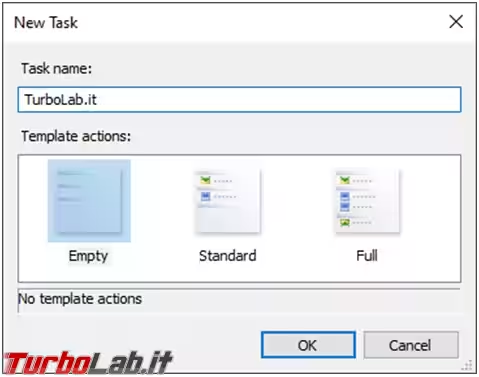
In Source selezionate le immagini e poi trascinatele nella parte bassa della schermata (Sources Images).
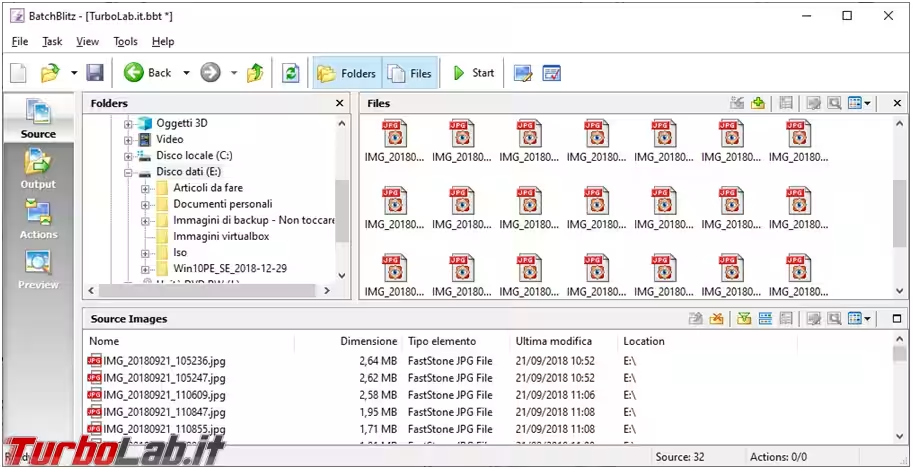
In Output selezionate la cartella dove salvare le immagini modificate, utilizzatene una diversa da quella originale in modo da evitare di sovrascrivere o fare confusione con le immagini iniziali.
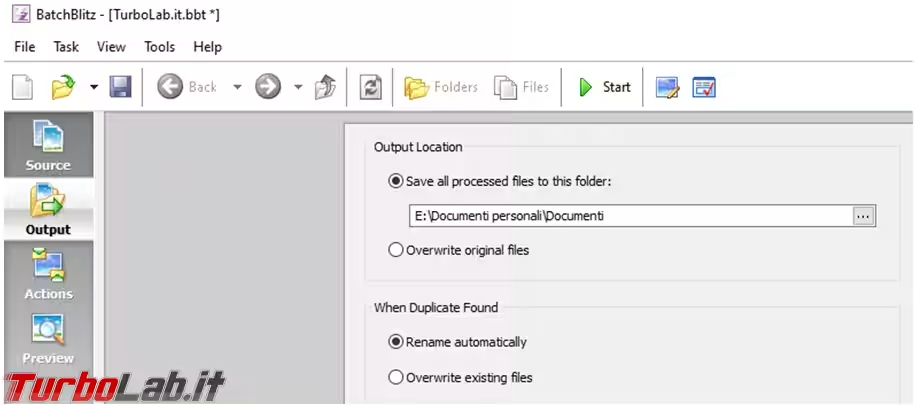
In Actions si seleziona Add Text, si mette il flag nella relativa casella e poi ci si clicca sopra due volte.
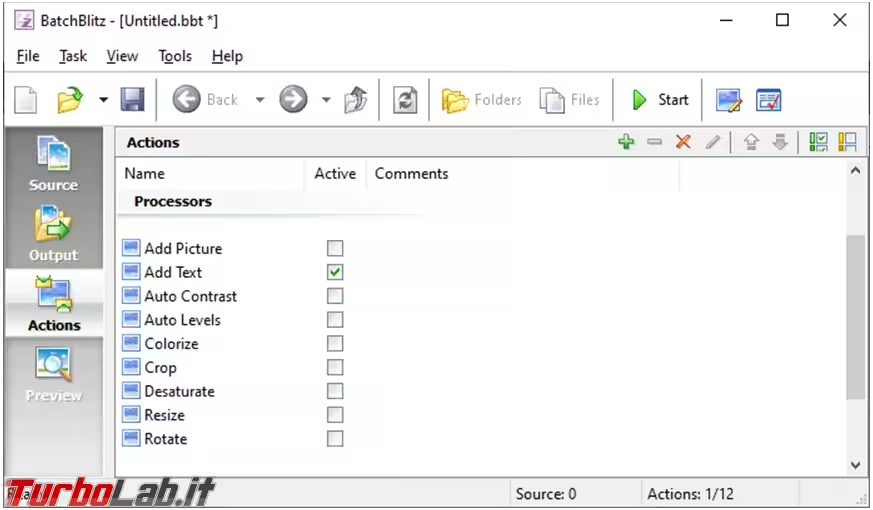
L'immagine che vedete nella schermata del programma è solo una di esempio che inseriscono loro.
Cliccate sulla freccia di Text e si apre il menu con le possibili macro che possiamo utilizzare per firmare l'immagine, quella che più ci interessa è $EXIF_DATE_TAKEN.
Nulla ci vieta di utilizzare le altre macro presenti, se ne possono inserire anche più di una alla volta ci basta selezionarle e posizionarle nell'ordine che vogliamo.
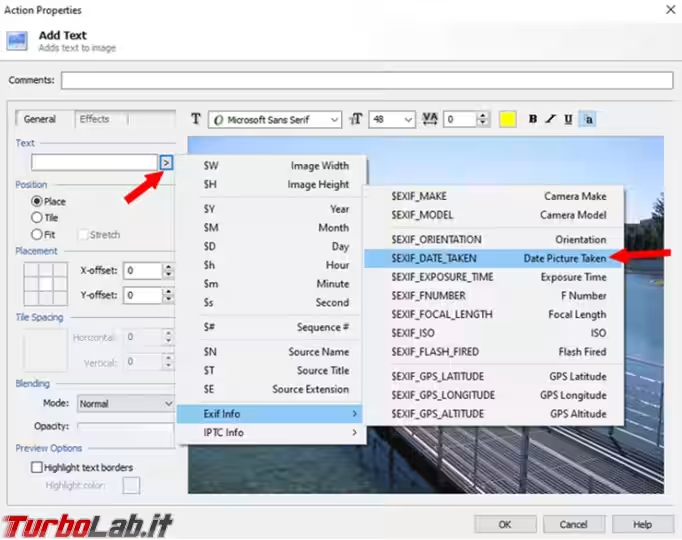
Una volta scelta la macro con il dato che intendiamo utilizzare, possiamo spostare il watermark con la griglia di Placement, X-offset e Y-offset permettono delle piccole regolazioni della posizione del watermark, si possono poi cambiare font, le dimensioni e il colore del carattere.
La dimensione del carattere utilizzabile va regolato con la dimensione dell'immagine, se il carattere è troppo grande si genera un errore e non viene creata la nuova immagine.
Si possono fare diverse prove per scegliere il colore del carattere più adatto e anche la posizione della scritta in modo da non disturbare troppo l'immagine di fondo.
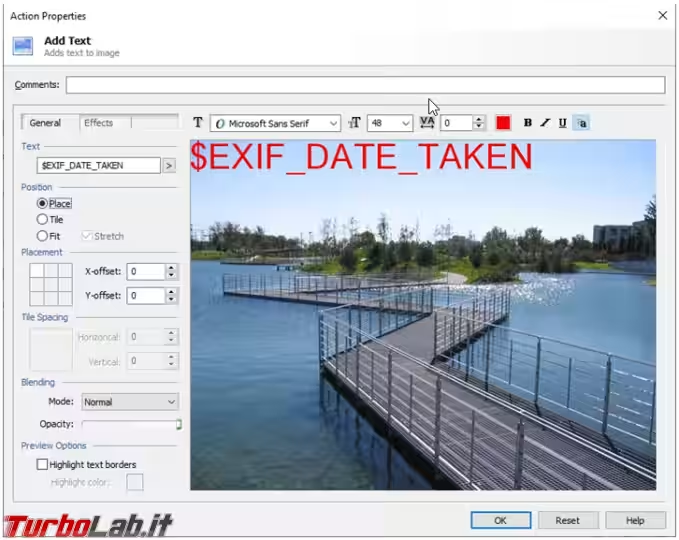
Una volta terminato premiamo Ok e torniamo alla schermata iniziale dove bisogna premere Start.
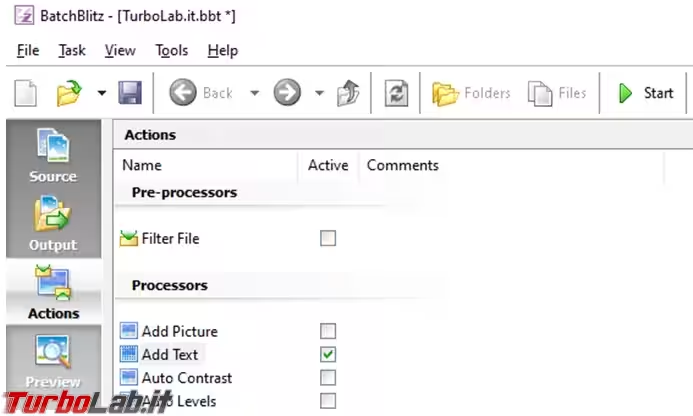
Attendiamo ora la conclusione delle operazioni.
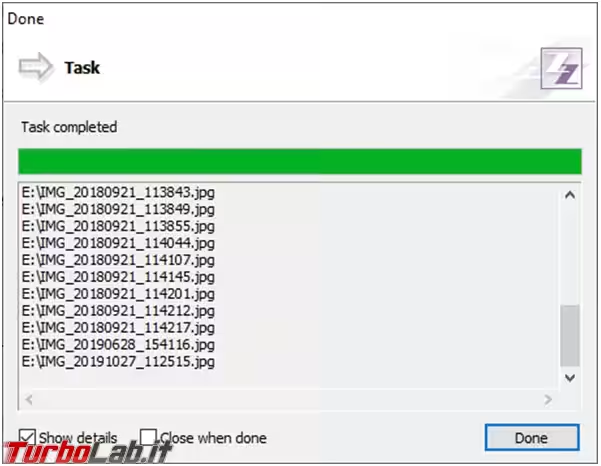
Al termine il risultato sarà qualcosa di simile a questo, la data è rovesciata ma visto che il programma è gratuito, abbastanza semplice da utilizzare e non impiega molto tempo a fare le modifiche richieste, direi che possiamo accontentarci.



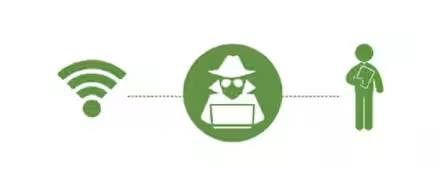



![[guida] Come aggiornare a Proxmox 9.1 senza perdere dati (metodo sicuro e ufficiale, video) (aggiornato: dicembre 2025)](https://turbolab.it/immagini/reg/6/come-aggiornare-proxmox-26248.avif)
